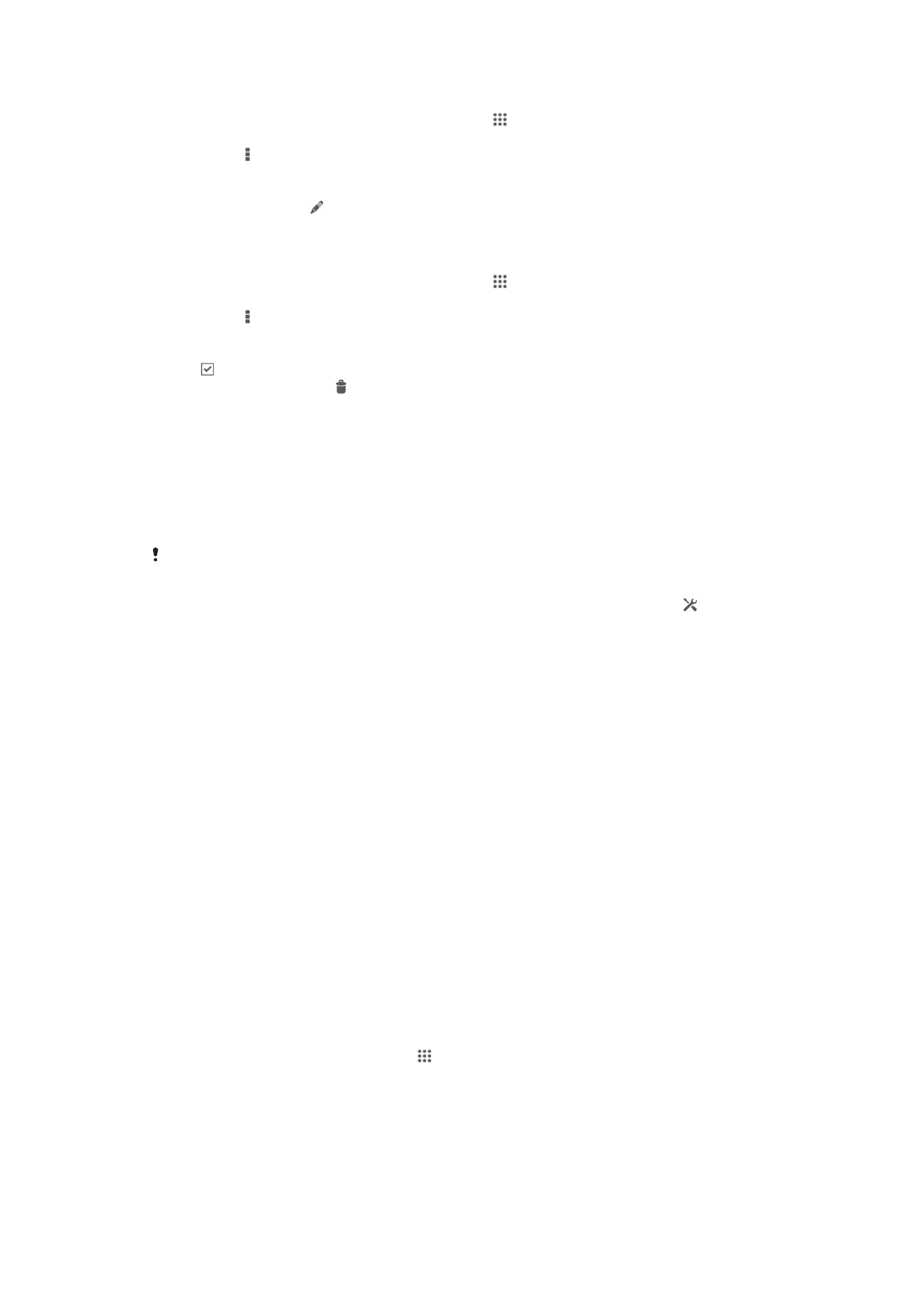
Bloquear e proteger o dispositivo
Número IMEI
Cada dispositivo tem um número IMEI (International Mobile Equipment Identity -
Identidade Internacional do Equipamento Móvel) exclusivo. Deve guardar uma cópia
deste número. Se o seu dispositivo for roubado, o fornecedor de rede pode utilizar o
número IMEI para impedir o dispositivo de aceder à rede no seu país.
Ver o número IMEI
•
Desligue o dispositivo e retire a tampa da bateria e a própria bateria para ver o número
IMEI.
•
Abra o marcador do dispositivo e introduza
*#06#
.
Para ver o número IMEI no dispositivo
1
No Ecrã inicial, toque rapidamente .
2
Localize e toque rapidamente em Definições > Acerca do telefone > Estado.
3
Desloque-se para IMEI para ver o número IMEI.
Protecção do cartão SIM
Este bloqueio do cartão SIM protege apenas a sua assinatura. O dispositivo continuará a
funcionar com um novo cartão SIM. Se o bloqueio do cartão SIM estiver activado, terá
120
Esta é uma versão Internet desta publicação. © Imprima apenas para uso privado.
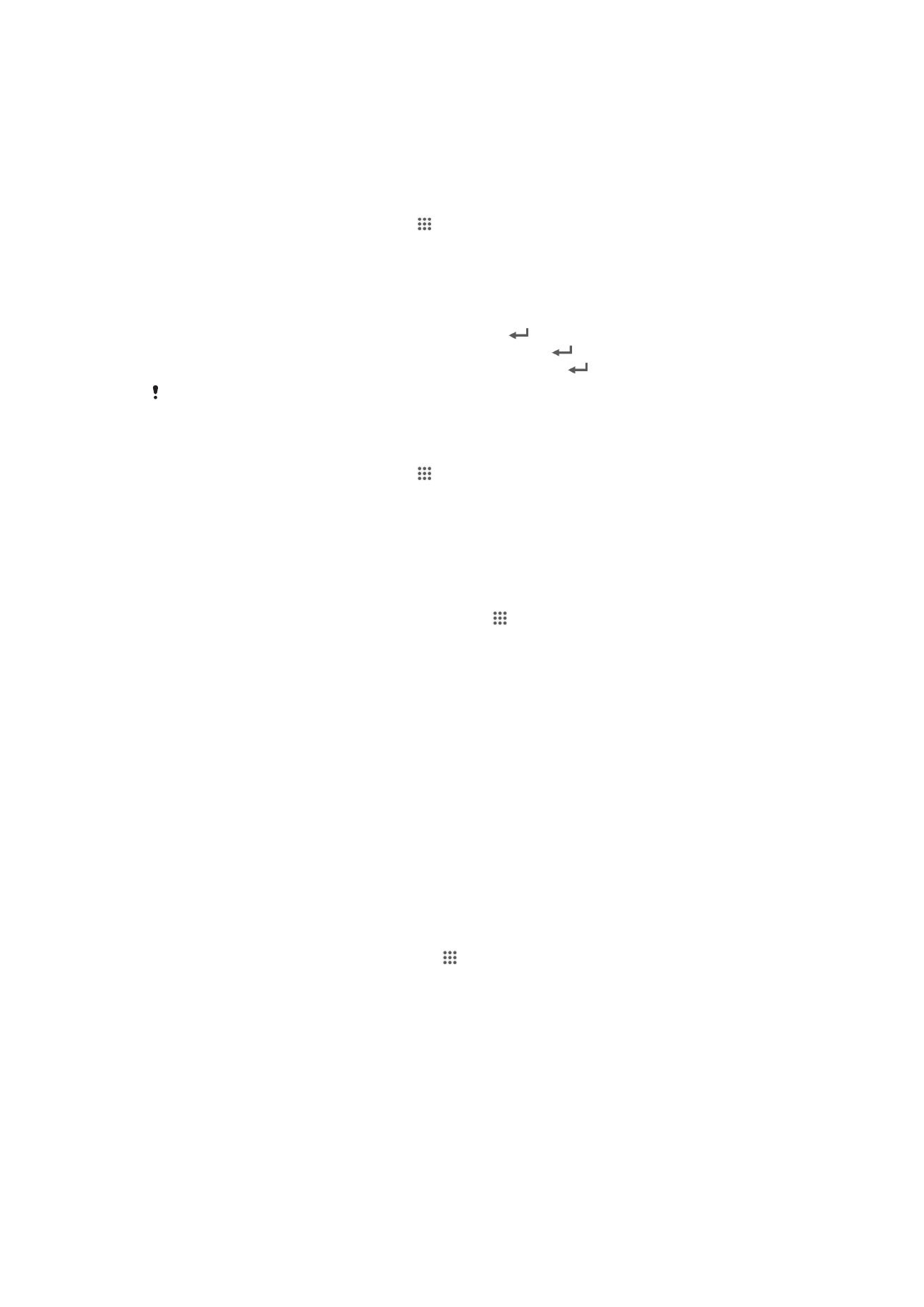
de introduzir um PIN (Personal Identity Number – Número de Identificação Pessoal). Se
introduzir o PIN de forma incorrecta mais vezes do que o número máximo de tentativas
permitido, o cartão SIM ficará bloqueado. Será necessário introduzir o PUK (Personal
Unblocking Key – Chave de Desbloqueio Pessoal) e, em seguida, um novo PIN. O PIN, o
PIN2 e o PUK são fornecidos pelo operador de rede.
Para bloquear um cartão SIM
1
No Ecrã inicial, toque rapidamente .
2
Localize e toque rapidamente em Definições > Segurança > Configurar
bloqueio cartão SIM > Bloquear cartão SIM.
3
Introduza o PIN do cartão SIM e toque rapidamente em OK.
Desbloquear um cartão SIM bloqueado
1
Introduza o código PUK e toque rapidamente em
.
2
Introduza um código PIN novo e toque rapidamente em
.
3
Introduza novamente o novo PIN e toque rapidamente em
.
Se introduzir um código PUK incorreto demasiadas vezes, o cartão SIM fica bloqueado. Se
isso acontecer, contacte o seu fornecedor de serviços para obter um novo cartão SIM.
Para alterar o PIN do cartão SIM
1
No Ecrã inicial, toque rapidamente .
2
Localize e toque rapidamente em Definições > Segurança > Configurar o
bloqueio do cartão SIM/RUIM > Alterar o PIN do SIM.
3
Introduza o PIN antigo do cartão SIM e toque rapidamente em OK.
4
Introduza o PIN novo do cartão SIM e toque rapidamente em OK.
5
Introduza novamente o PIN novo do cartão SIM e toque rapidamente em OK.
Alterar o PIN2 do cartão SIM
1
A partir do Ecrã inicial, toque rapidamente em .
2
Localize e toque rapidamente em Definições > Definições de chamadas >
Números de marcação fixa (FDN) > Alterar PIN2.
3
Introduza o PIN2 antigo do cartão SIM e toque rapidamente em OK.
4
Introduza o PIN2 novo do cartão SIM e toque rapidamente em OK.
5
Confirme o novo PIN2 e toque rapidamente em OK.
Definir um bloqueio de ecrã
Há várias formas de bloquear o ecrã do dispositivo. Por exemplo, pode servir-se da
funcionalidade de desbloqueio através do rosto, a qual utiliza uma imagem do seu rosto
para desbloquear o ecrã. Pode igualmente definir um trajecto de desbloqueio do ecrã,
um número PIN de bloqueio ou uma palavra-passe.
É muito importante que não se esqueça da sequência de desbloqueio do ecrã, PIN ou
palavra-passe. Se esquecer esta informação, poderá não ser possível restaurar dados
importantes, tais como contactos e mensagens. Consulte o serviço de apoio ao cliente
da Sony, para obter mais informações.
Para definir um bloqueio do ecrã
1
No Ecrã inicial, toque rapidamente em > Definições > Segurança >
Bloqueio de ecrã.
2
Seleccione uma opção.
121
Esta é uma versão Internet desta publicação. © Imprima apenas para uso privado.
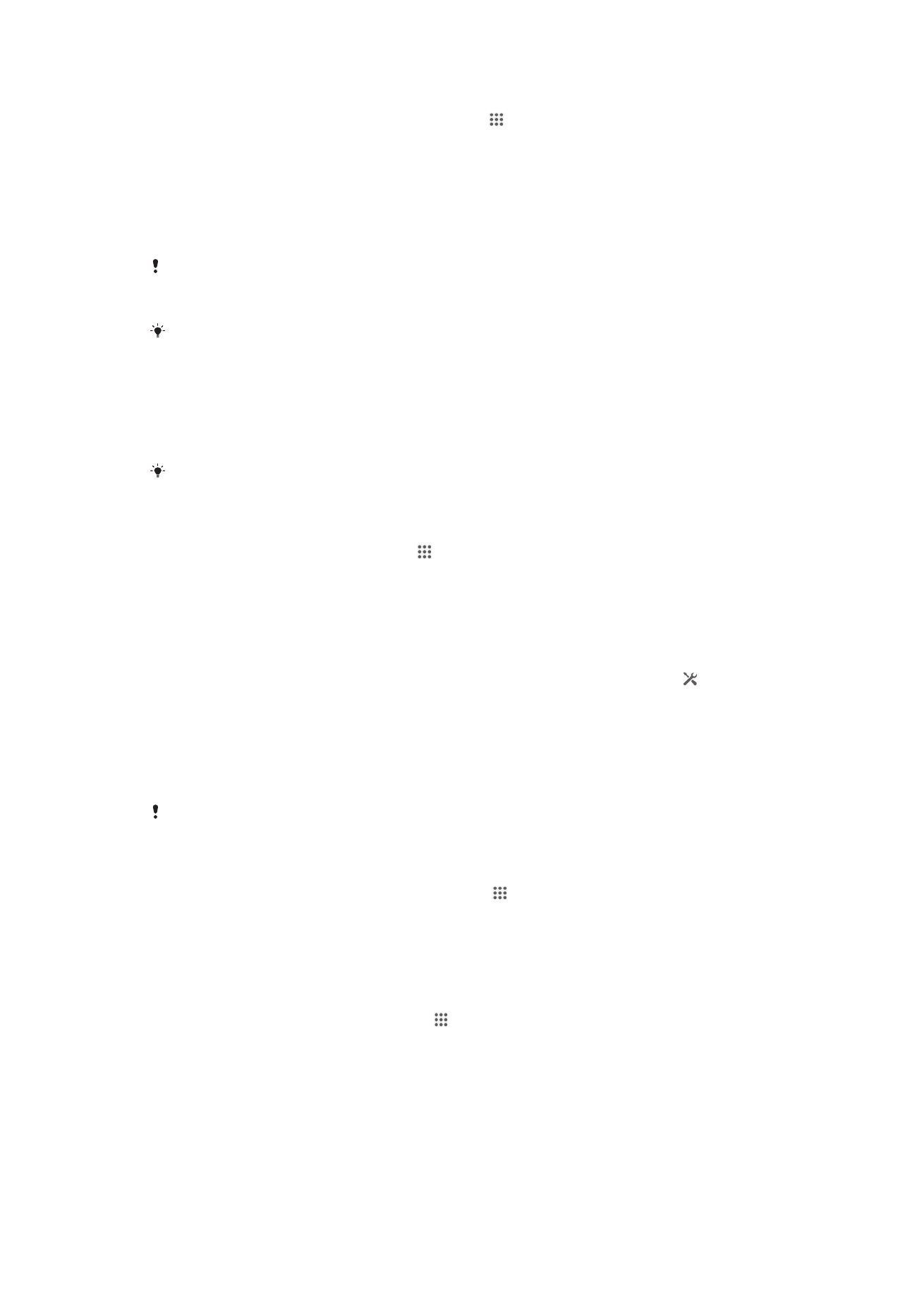
Configurar a funcionalidade Desbloqueio através do rosto
1
A partir do Ecrã inicial, toque rapidamente no > Definições > Segurança >
Bloqueio de ecrã.
2
Toque rapidamente em Desbloqueio de Rosto e, depois, siga as instruções
apresentadas no dispsositivo para capturar o seu rosto.
3
Depois de o seu rosto ser capturado com êxito, toque rapidamente em
Continuar.
4
Selecione um método de bloqueio de segurança e siga as instruções
apresentadas no dispositivo para concluir a configuração.
A funcionalidade de desbloqueio através do rosto é menos segura do que uma sequência de
bloqueio do ecrã, um PIN ou uma palavra-passe. Uma pessoa com um rosto parecido com o
seu poderá desbloquear o dispositivo.
Para obter os melhores resultados, capture o seu rosto numa área interior bem iluminada,
sem ser demasiado brilhante, e segure o dispositivo ao nível dos olhos.
Desbloquear o ecrã utilizando a funcionalidade Desbloqueio através do rosto
1
Ative o ecrã.
2
Olhe para o dispositivo a partir do mesmo ângulo que utilizou para capturar a sua
fotografia de desbloqueio através do rosto.
Se a funcionalidade Desbloqueio através do rosto não reconhecer o seu rosto, terá de
desenhar o trajeto de segurança ou introduzir o PIN para desbloquear o ecrã.
Para desativar a funcionalidade de desbloqueio através do rosto
1
No Ecrã inicial, toque rapidamente > Definições > Segurança > Bloqueio de
ecrã.
2
Desenhe o trajeto de desbloqueio do ecrã de cópia de segurança ou introduza o
PIN.
3
Toque rapidamente em Deslizar.
Para criar uma sequência de desbloqueio do ecrã
1
Arraste a barra de estado para baixo e, em seguida, toque rapidamente em .
2
Toque rapidamente em Segurança > Bloqueio de ecrã > Padrão.
3
Siga as instruções fornecidas no dispositivo.
Desbloquear o ecrã utilizando a sequência de desbloqueio do ecrã
1
Ative o ecrã.
2
Trace a sequência de desbloqueio do ecrã.
Se a sequência de desbloqueio que desenhou no ecrã for rejeitada cinco vezes consecutivas,
tem de aguardar 30 segundos e depois tente novamente.
Para alterar o trajeto de desbloqueio do ecrã
1
A partir do Ecrã inicial, toque rapidamente em .
2
Localize e toque rapidamente em Definições > Segurança > Bloqueio de ecrã.
3
Trace o trajeto de desbloqueio do ecrã.
4
Toque rapidamente em Padrão.
5
Siga as instruções apresentadas no dispositivo.
Desactivar a sequência de desbloqueio do ecrã
1
No ecrã inicial, toque rapidamente em > Definições > Segurança > Bloqueio
de ecrã.
2
Trace a sequência de desbloqueio do ecrã.
3
Toque rapidamente em Deslizar.
122
Esta é uma versão Internet desta publicação. © Imprima apenas para uso privado.
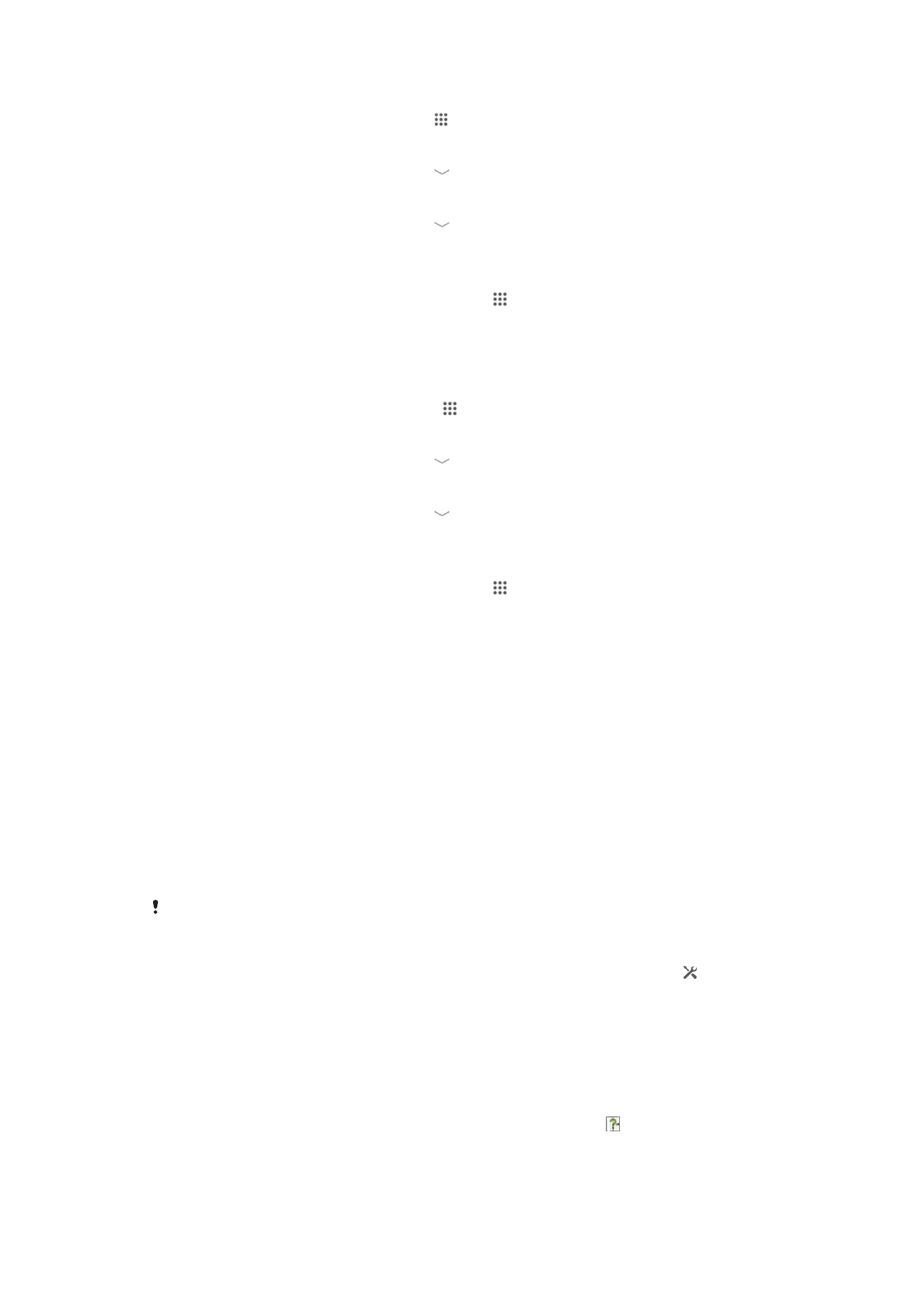
Para criar um PIN de desbloqueio do ecrã
1
No ecrã inicial, toque rapidamente em > Definições > Segurança > Bloqueio
de ecrã > PIN.
2
Introduza um PIN numérico.
3
Se necessário, toque rapidamente em para minimizar o teclado.
4
Toque rapidamente em Continuar.
5
Reintroduza e confirme o PIN.
6
Se necessário, toque rapidamente em para minimizar o teclado.
7
Toque rapidamente em OK.
Desativar o PIN de desbloqueio do ecrã
1
A partir do Ecrã inicial, toque rapidamente em > Definições > Segurança >
Bloqueio de ecrã.
2
Introduza o PIN e depois toque rapidamente em Continuar.
3
Toque rapidamente em Deslizar.
Para criar uma palavra-passe de bloqueio de ecrã
1
No Ecrã inicial, toque rapidamente em > Definições > Segurança >
Bloqueio de ecrã > Palavra-passe.
2
Introduza uma palavra-passe.
3
Se necessário, toque rapidamente em para minimizar o teclado.
4
Toque rapidamente em Continuar.
5
Reintroduza e confirme a palavra-passe.
6
Se necessário, toque rapidamente em para minimizar o teclado.
7
Toque rapidamente em OK.
Desativar a palavra-passe de desbloqueio do ecrã
1
A partir do Ecrã inicial, toque rapidamente em > Definições > Segurança >
Bloqueio de ecrã.
2
Introduza a sua palavra-passe e toque rapidamente em Seguinte.
3
Toque rapidamente em Deslizar.